电脑教程:Win10如何隐藏硬盘分区
- 分类:win10 发布时间: 2017年10月22日 20:00:22
为了更好地保护电脑磁盘中的重要资料,一些windows10系统用户就希望能将硬盘分区隐藏起来。那么,这该如何实现呢?会不会十分复杂呢?接下来,系统之家小编就为大家分享Windows10系统隐藏硬盘分区的技巧。
有时候电脑上的一些分区不想被别人看到,这时就可以考虑将分区隐藏起来。当然网上已经有了相关的经验贴,如下贴,但操作起来太复杂,对小白来说头都要大了,那么小编来教大家一个简单的方法,只需要几个操作就可将win10硬盘分区隐藏起来。
Win10如何隐藏硬盘分区图文解说
鼠标右击“此电脑”,再点击管理。
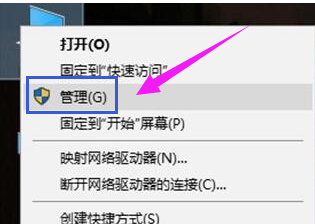
Win10电脑图解-1
在窗口左侧的树状列表中展开本地用户和组,点击用户文件夹
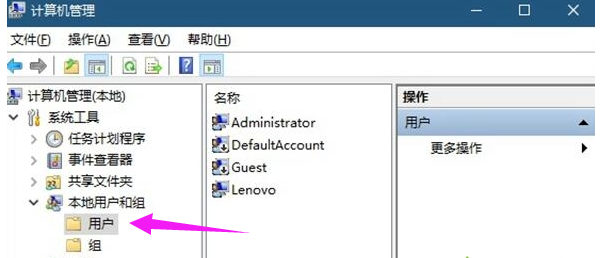
盘符电脑图解-2
双击帐户列表中的Administrator项,将账户已禁用项取消勾选,然后点击“确定”
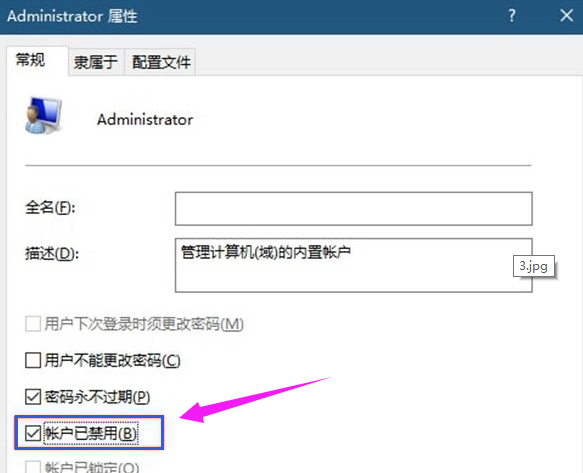
隐藏电脑图解-3
点击开始按钮,再点击头像,可以看到Administrator项,点击它,就可以以Administrator帐户登录Win10了。
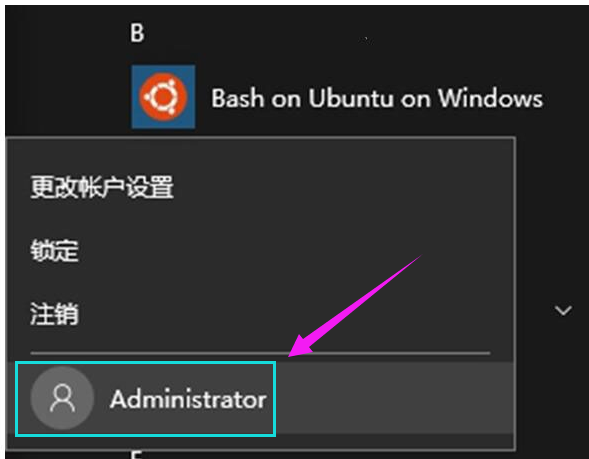
盘符电脑图解-4
在搜索框输入:regedit,搜索并打开。
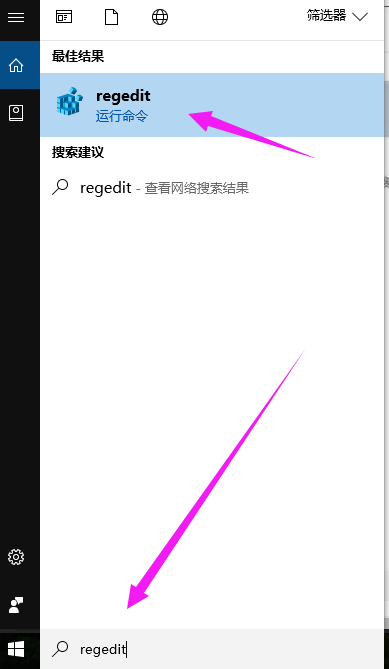
盘符电脑图解-5
依次打开:\HKEY_LOCAL_MACHINE\SOFTWARE\Microsoft\Windows\CurrentVersion\Policies\Explorer\
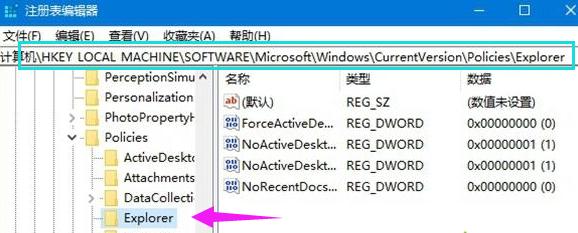
盘符电脑图解-6
在窗口右侧的空白处点击鼠标右键,选择新建-新建DWORD(32位)值,并将该值命名为:
NoDrives
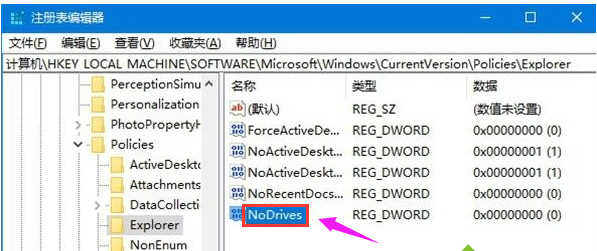
盘符电脑图解-7
以隐藏E盘,查表可知,该盘对应的值为16。

Win10电脑图解-8
双击刚刚新建的名为NoDrives的DWOED(32位)值,将该值基数改为10进制,再将该值的数值数据设置为16。
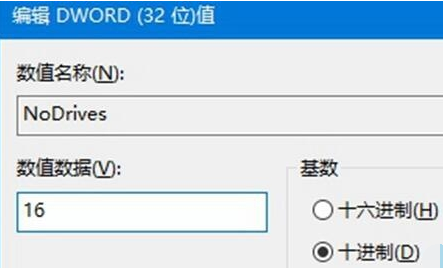
盘符电脑图解-9
重启电脑后,打开此电脑,E盘已经消失了
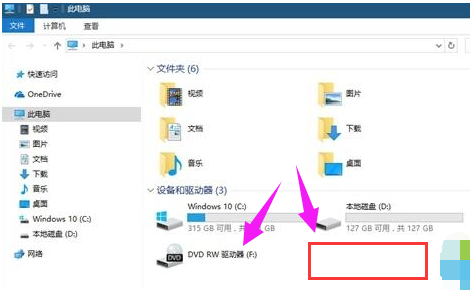
Win10电脑图解-10
要进入E盘非常简单,只需在文件资源管理器的地址栏输入:E:\
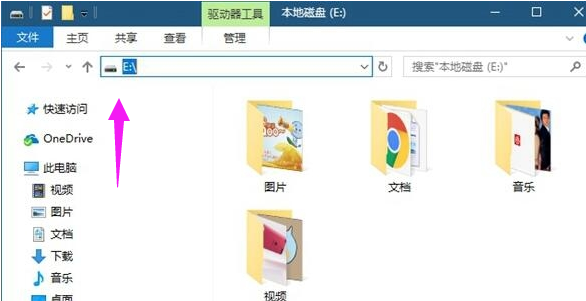
隐藏电脑图解-11
如何恢复
以Administrator帐户登录Win10。
在搜索框中搜索并打开regedit,定位到以下位置:
\HKEY_LOCAL_MACHINE\SOFTWARE\Microsoft\Windows\CurrentVersion\Policies\Explorer\
找到名为NoDrives的DWORD(32位)值,双击该值,将其数值数据改为0,然后重启即可。
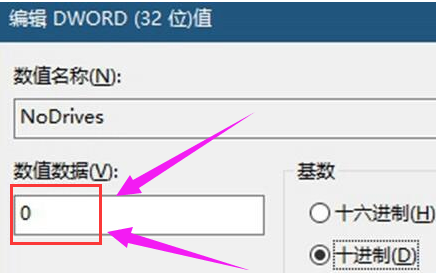
盘符电脑图解-12
以上就是Win10如何隐藏硬盘分区的操作步骤了。
猜您喜欢
- drivers,详细教您drivers是什么文件夹..2018/09/11
- 0x8007007B,详细教您win10激活系统失..2018/03/31
- 详细介绍win10共享设置方法2021/03/03
- win10防火墙怎么关闭2020/06/08
- win10系统电脑桌面壁纸怎么设置..2022/07/09
- Windows10系统出现适配器未连接怎么办..2020/07/18
相关推荐
- win10笔记本电脑设备管理器里没有触摸.. 2021-02-05
- 电脑开机出现蓝屏怎么办 2021-07-29
- 教大家win10怎么设置自动关机.. 2021-09-16
- 详解电脑系统资源不足如何解决.. 2019-04-01
- 电脑vt怎么开启win10详细图文.. 2021-04-02
- win10安装教程u盘安装步骤图解.. 2022-03-01




 粤公网安备 44130202001059号
粤公网安备 44130202001059号